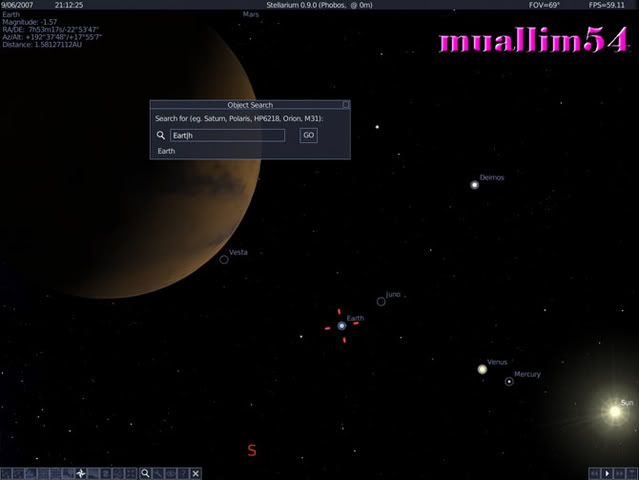Linux KOMUTLARI
KOMUTLAR
Konsolda her komuttan sonra helpine bakarsanız o komutun tüm fonksiyonlarını görebilirsiniz.Örnek :
ls –h
veya : ls –help
root@aku: ~# _
tipik bir komut yorumlayıcı komut (prompt). Komutların biçim ya da yapısı kullanıcının isteğine göre oluşturulabilir. Bizim özel örneğimizde “@” iminden önceki etiket (root ) şu anda geçerli olan kullanıcıyı, aku ise sistemin konak adını belirtiyor. ~ karakteri, yöneticinin hesabı halinde /root olacak olan kullanıcıların anayerleşim (home) dizinini gösteriyor ve son olarak da “#” komutu bu özel hesabın süper kullanıcıya ait olduğunu belli ediyor. Kullanıcı şimdi hareketeden imleçten sonra herhangi bir komutu girebilir.
ls: dizin içeriğini listeler
Örneğin: root@aku:~$ ls
BasiliX/ dead.letter mail/
root@yonca:~# ls -l deneme
Bu örnekte kullanıcının nasıl bir komut (ls), bir komut seçeneği (-l) ve bir parametreden (deneme) oluşan bir deyim oluşturduğunu görebiliriz. Kullanıcı enter tuşuna bastığında, Linux deneme dosyasını listeleyecektir (dosyanın büyüklüğü, oluşturulduğu tarih, ve birkaç başka özelliğini görüntüleyecektir.) Bir kabuk deyiminin genel yapısı, bir karakter boşluktan sonra komut adını izleyen seçeneklerden oluşur.
ls -l -a deneme
Seçenekler aşağıdaki gibi birlikte de kullanılabirler:
ls -la deneme
Son olarak, komut dosya olarak birden fazla dosyaadı belirtilebilir, bunlar da birbirinden boşluk karakteriyle ayrılmalıdır.
ls deneme word yedek
Bu, deneme, word ve yedek dosyalarını ayrıntı vermeden listeler. Dosyaların daha ayrıntılı bir tanımlamasını almak isteyen daha önceki gibi -l seçeneğini kullanabilir.
ls -l deneme word yedek
Linux, sistemin nasıl kullanılacağı hakkında çok geniş ağiletişimli (online) bilgiye sahiptir. Bir komutun adını biliyor ve nasıl kullanıldığını öğrenmek istiyorsanız :
man [komut]
Bu, komutunun elyordam sayfasını oluşturacaktır. Hemen hemen tüm sistem komutları için elyordam sayfaları sistemde var durumdadır. man komutunun kendisinin seçenekleri hakkında daha çok bilgi almak isterseniz, yalnızca man man yazmanız yeterli. Bir UNIX buyruğunun seçeneklerini akılda tutmak asla gerekmez. Çünkü ağiletişimli elyordam sayfaları her zaman belleğimizi tazelemek için hızlı ve kolay bir yol sağlar. Öte yandan öğrenmek istediğiniz şeyin konusunu ya da bir açkı sözcüğünü biliyorsanız şunu deneyin:
apropos [subject]
Bu, konuyla ilişkili tüm komutların bir listesini verecektir. root@yonca:~$ apropos zip
atalkd (8 ) – AppleTalk RTMP, NBP, ZIP, and AEP manager
bzip2, bunzip2 (1) – a block-sorting file compressor, v1.0 bzcat – decompresses files to stdout bzip2recover – recovers data from damaged bzip2 files
explodepkg (8 ) – Extract the contents of a tar+GNUzip package (such as a Slackware software package) in the current directory.
funzip (1) – filter for extracting from a ZIP archive in a pipe
gzip, gunzip, zcat (1) – compress or expand files
jaztool, ziptool (1) – Tool for Iomega JAZ and ZIP drives
mzip (1) – change protection mode and eject disk on Zip/Jaz drive ‘” t TQ $1 ..
unzip (1) – list, test and extract compressed files in a ZIP archive
unzipsfx (1) – self-extracting stub for prepending to ZIP archives
zforce (1) – force a ‘.gz’ extension on all gzip files
zip, zipcloak, zipnote, zipsplit (1) – package and compress (archive) files
zipgrep (1) – search files in a ZIP archive for lines matching a pattern
zipinfo (1) – list detailed information about a ZIP archive
ls –help:
Bazı komutlar –help parametresiyle birlikte verildiğinde mümkün olan tüm seçeneklerin kısa bir tanımını verirler.
Bir komutun çıktısı bir ekrandan fazlasını dolduruyorsa kaygılanmak için bir neden yoktur, çıktıyı okumak için klavye üzerindeki PageUp ve PageDown tuşlarını kullanmak yeterlidir. Çoğu Linux sürümü çeşitli programlar ve yararları hakkında birçok kaynakbilgi (document) içerir. Bu kaynakbilgiler /usr/doc dizinindedir. Örneğin tetex ile ilgili bilgi için yalnızca bu dizine girip more tetex yazmanız yeterlidir. /usr/doc dizinindeki dosyaların çoğu ASCII dosyalarıdır. Daha da çoğu var. info sayfaları komutların tanımlarını ve uygulamalarını içerir. emacs editöründen [Control+h][Control+i] tuşlarıyla kolayca erişilebilen info sayfalarında da açıklamalar bulabiliriz.
$ ls -l
drwxr-xr-x 3 fenix fenix 1024 Jun 15 1997 Calendar
drwx—— 5 fenix fenix 1024 Nov 6 19:35 Desktop
drwx—— 2 fenix fenix 1024 May 16 1997 Mail
drwxrwxr-x 2 fenix fenix 1024 Mar 10 00:28 X11
lrwxrwxrwx 1 root root 11 Mar 13 20:53 ada -> private/ada
drwxrwxr-x 2 fenix fenix 1024 Mar 10 00:28 bin
cp: Dosya kopyalama
Bu komut dosyayı başka bir dizinde bulmak veya yeni başka bir ad vermek için dosya kopyalamaya izin verir.
root@aku:/home/web# cp index.html /home/www/
Eğer, yedek varolan bir dizin değilse, komut, dosyayı başka bir ad altında kopyasının yaratılmasının istendiği yorumunu yapacaktır. Buradaki yedek dizini home altındaki son klasörünün içine kopyalanacaktır.
mv: Dosya taşıma
mv “MoVe” demektir ve taşı anlamına gelir. Bu komut ile dosyaları yeniden adlandırabilir veya diğer bir dizine taşıyabilirsiniz.
root@aku:/home/web# mv index.html /home/www/
Eğer yedek varolan bir dizin olmasaydı, dosyayı yeniden adlandırmak istediğiniz yorumu yapılacaktı. Yedek dizini home altına taşınacaktır.
cd: dizinin içine girmek
Argümansız cd buyruçu ilk dizine geçişi sağlar. Eğer yetkin kullanıcı (superuser) iseniz bu komut size /root/ dizinini verecektir; eğer hasan iseniz /home/hasan’a gideceksiniz. Burada görebildiğiniz şey dizinlerin sağ tarafa eğimli çubuklara sahip olduğu gerçeğidir Son olarak, /home ~ karakteri ile yer değiştirebilir. Bu nedenle, cd ~yedek bizi /home/yedek ‘ğe götürür. root@sezer:/home/webadmin# cd linuxweb
root@sezer:/home/webadmin/linuxweb#
mkdir: dizin oluşturmak
root@sezer:/home/webadmin# mkdir linuxweb
root@sezer:/home/webadmin/linuxweb#
mkdir [dizinadı] biçiminde çok basit bir yapıdır ve bu ad altında bir dizin yaratır.
rmdir: boş bir dizini silmek
root@sezer:/home/webadmin# rmdir linuxweb
İçinde dosyalar bulunmayan bir dizini yok etmek istiyorsanız, rmdir [dosyaadı] komutuyla yapılır. Eğer dosyalara sahip dizinleri yok etmek istiyorsanız (ya da diğer dizinler) rm komutuna bakın.
rm: dosyayı silmek
rm [dosyaadı] ile her tür dosya silinir.
Diğer ek komutları: -i Dosyayı silmeden önce doğrulama gerektirir.
-r Bir dizini ve onun tüm içeriğini siler.
-rf Bir dizini ve onun içeriğini herhangi bir doğrulama gerektirmeksizin siler.
ln: diğer dosyalara link vermek
Linux dosyaların ayrı adlara sahip olduğunu veya onlara ayrı dizinlerden erişebileceğimizi varsayar. Bu, bağlantılar ile yapılır. İki türü vardır: ” katı: bağlantıda dosya içeriğinin tamamını kopyalar, kaynak dosya veya tersine bağlantı değiştiğinde karşılığı da değişir. ” simgesel: Kopyalamaz, kaynak dosyaymış gibi çalışır. Bu yolda dosya içeriğinin kopyası yoktur, böylece tekerde boş yer kalır. Bugünlerde neredeyse yalnızca bu tür bağlantılar kurulmaktadır. Bu yolla dizinler sadece simgesel bağlantılara izin verir. Katı bağlantılar ln ile yapılır. Ve simgesel bağlantılar ln -s [kaynakdosyalar] [erekdosya] ile yapılır.
cat:dosyanın içini gösterir
cat [dosyaadı]
more: sayfalamalı dosya içeriği gösterimi, eğer göreceğimiz dosya çok uzunsa (ekranda görmek istediğimiz birçok satırı varsa), en üstteki ilk satırları yitireceğiz. Çözüm ise ekran buffer kullanmaktır. Bu buffer altında, Mays+Repag ile yer değişimi sağlanabilir. Fakat bu buffer sınırlı büyüklüktedir ve çoğu kez yardımcı olmaz. more buyruğu dosyaları sayfalayarak görmemizi sağlar.
more [dosya-adı]
Bu etkileşimli bir programdır. Daha ilginç olan “keys” (etkileşimli komutlar) aşağıdadır: Açkı Fonksiyon (Key Function)
spacebar Bir sayfa ileri
b bir sayfa geriye al
return bir satır ilerle</td>
/[string] katar’ın dosya içindeki bir sonraki yerini bul
?[string] katar’ın dosya içindeki son görüldüğü yeri bul
q bırak çık
chmod:dosya izin haklarının değiştirilmesi
Düzenli kullanıcılar (root her şeyi yapabilir) yalnızca sahip oldukları dosyaların erişim izinlerini değiştirebilirler. Bu, boşlukla ayrılmış 2 parametre türünün birleşimidir.
chmod [kim][+/-] [yenihaklar] [dosya]
kim’de aşağıdakilere gönderim yapabiliriz: Kim Betimlemesi u dosyaya sahip olan kullanıcı
g dosyaya sahip olan grup
o geriye kalan kullanıcılar
a herhangi bir kullanıcı (sahip, grup, diğerleri)
+ ile izin hakları ekler – ile izin haklarını çıkartırız.
Yeni izinlerde hangi izinlerin eklendiğini veya kaldırıldığını gösteriyoruz. Bunlar ls yardımı ile uzun listenin ilk alanındaki harfler ile betimlenirler (Bunun anlamı, r:oku, w:yaz, x:çalıştır veya konuk ol, s:SetUID şeklindedir).
chmod u+rw my
Bununla sahip (bu genellikle sizsiniz), my dosyası üzerinde okuma ve yazma iznine sahip olur.
chmod a-x directory
Ve bununla tüm kullanıcıların (siz ve sahip dahil) directory dizinine konuk olma izinlerini kaldırıyoruz.
chmod diğer ve daha gelişmiş niteliklere sahiptir, bunları burada görmeyeceğiz, fakat man chmod komutunu kullanarak elyordam sayfaları kullanabilirsiniz:.
man chmod
* : Herhangi bir katara (0 veya daha çok sayıda) gönderme yapar
rm *:Bütün dosyaları sil.
rm a* :a ile başlayan tüm dosyaları sil.
rm bet*as :bet ile başlayıp as ile biten tüm dosyaları sil.
? :herhangi karakter (yalnızca bir)
cat c?t : c ile başlayan ve sonu t ile biten tüm dosyaların içeriklerini görüntüler.
[group]: köşeli parantezler arasındaki karakter grubu
more [tp]erez:Eğer varsa, sayfa düzeninde terez ve perez dosyalarını gösterir.
cp c[AEIOU]endo directory c ile başlayan, [ ve ] arasında verilen büyük harflerle süren ve endo ile sona eren dosyaları directory adlı dizine kopyalar. Aralıkları yaratmak için “-” kullanabiliriz:
mv *[a-z] trash :Büyük harf ile bitmeyen tüm dosyaları trash adlı dizine taşır. Aralıkların dışı da taban alınabilir:
ls [!a-zA-Z]* :İlk karakteri büyük veya küçük harf olmayan dosyaları listeler.
nl :Bir dosyayı satırlarını numaralamak ve mantıksal sayfalar halinde göstermek için kullanılır.
nl komutu nl [seçenekler][dosya] şeklinde kullanılır. $nl x _file
1 aku
2 bim
wcosyada bulunan satır,kelime veya karakter sayısını gösterir.Sokakta başka anlama gelir
$wc index.html
59 95 1188 index.html
pwd: Kullanıcı dizinler üzerinde hareket ederken zaman zaman hangi dizin üzerinde çalıştığını öğrenmek için bu komut kullanılır.
$pwd
/usr/ser
chown:Bir dosyanın veya dizinin paremetresinde tanımlı bulanan dosya veya dizinin sahibi parametrelerini değiştirir. Dosya veya dizin sahibi parametresi /etc/passwd dosyasında, kullanıcı kimliği(user ID) veya bağlantıı ismi (login name) olarak kayıtlı bulunmak zorundadır.Dosya ve dizin parametreside /etc/group dosyasında, group kimliği (group ID)veya gurup ismi (group name ) olarak kayıtlı olmak zorundadır.
chown [-f][-h][-R] sahibi[:grubu]{dosya I dizin}
ps:Aktif işlemler hakkında çeşitli bilgileri görüntüler root@yonca:~/mail$ ps
PID TTY TIME CMD
15085 ttyp1 00:00:00 bash
15232 ttyp1 00:00:00 ps
You have new mail in /var/mail/root
kill:Çalışan süreci durdurmak için singal gönderir.Bir root kullanıcı herhangi bir süreci kil komuduyla öldürebilir.Eğer root kullanıcısı değilseniz sadece kendinize ait işlemleri öldürebilirsiniz.
kill [-s{sinyal ismi Isinyalnumarası}]süreç tanıtım numarası (PID)
lprmline printer remove)Printer’da döküm için bekleyen işlemleri sıran çıkarır.
lprm[-P Printer][görev sırası][Kullanıcı adı..][-]
echo:İfadeleri görüntülmek için bu komut kullanılır,kabuk programlarında kullanılır.
Önce a değişkenini “hasan”‘a aktaralım sonra da echo komutula hasanı görüntüleyebiliriz.
$ a=hasan
$echo $a
hasan
$_
date:Sistemin tarihini ve zamanını gösterir.date komutu “date+%X”şeklinde kullanılır.
$date
Mon Jan 11 13:29:48 Mest 2002
tailosyanın son bölümünü görüntüler.
$tail yedek
yedek dosyasının son 10 satırını görüntüler.
uname:İşletim sistemi hakkında bilgi verir.Kernelinizin sürümünü görmek için “uname -r” .
-m Makinanın donanımının adını verir.
-n Nodename i yazar. Nodename sistemin network iletişimi için kullanılır..
-r Print the operating system release
-s Sistem ismini yazar
-v İşletim sisteminin versiyonuu yazar
-a yukarıdaki bilgilerin tamamını yazar
ping packet internet groper)Bir network bilgisayara ICMP(Internet Control Message Protocol)echo paketi gönderir ve geri dönen paketleri bildirir.
Hostname:Paketlerin gönderildiği bilgisayarın ismini belirtir.
mount :Üzerinde bir dosya sistemi olan bir disk birimine veya parçasına okuma veya yazma amacıyla ulaşabilmek için bu birim veya parçayı / dosya yapısında bir alt dizine mount edilmiş olması gerekir./dizini bilgisayarın açılması sırasında otomatik olarak mount edilmektedir. Eğer bu kök dizini bilgisayarın açılması aşamasında mount edilmezse , o bilgisayar zaten açılmaz.Diğer disk ve disk parçalrı otomatik olarak mount edilmesi için gerekli işlemler ise sistem yöneticisi root tarafından yapılır. Otomatik olarak mount edilmesi istenen diskler ve mount edilecekleri dizinler /etc/filesystems dosyasında tanımlanır.
aku@yonca:~$ mount
/dev/sda1 on / type ext2 (rw)
/dev/sda3 on /home type xfs (rw)
none on /proc type proc (rw)
mailx:Mesajların elektronik olarak alınması ve gönderilmesi için ortam sağlayan bir yazılımdır. “mailx”komutu mesaj okunurken saklama silme ve mesajla yanıtlama olanağı sağlar.
mailx [seçenekler] [isim]
utebay@yonca:~$ mailx
Mail version 8.1 6/6/93. Type ? for help.
“/var/mail/utebay”: 26 messages 25 unread
1 MAILER-DAEMON@yonca. Sat Jun 29 09:37 13/546 “DON’T DELETE THIS MES”
2 ukarabudak@cizgi.com Fri Jun 28 17:44 67/2841 “[Linux] Re: ntfs moun”
grep: Karekterlerden oluşan belirli kalpıları bir veya daha fazla dosya içinde aramınızı sağlayan komuttur.
grep[seçenekler]ifade [dosya…] $ cat deneme.c
include “stdio.h”
main ()
{
printf (“merhaba”);
return(0)
du Komutu (Diskin Durumu):Sistem yöneticisi zaman zaman disklerin nasıl kullanıldığını öğrenmek için bu komut kullanılır.Aşırı büyüyen dosyalar ve dizinleri belirlemesi,sağlar.
utebay@yonca: ~$ du
8 ./BasiliX
12 ./mail
0 ./.ssh
cut:Bir dosya içerisindeki satırların içerdiğialanların keserek belirli bir yere kopyalamak için kullanılır.
cut [seçenekler][dosya]
chgrp:Bir dosyanın yada klasörün grup sahipliğini değiştirmeye yarar.
chgrp[-f][-h][-R]Grup{Dosya….|Klasör….}
who komutu:Sistemde o anda kimlerin çalıştığını saptayan komuttur.
who [seçenekler][isimler]
umount: Mount edilmiş bir kütük sistemini, bilgiisayarın /kütük sisteminden ayırmak için kullanılır.Bu işlem genellikle CD ler için kullanılır.
{umount|unmount}[-f][-a]|[all|allr|Device |Directory|File|FileSystem|-n Nome|-t Type]
Paste: Aynı bir dosyanın veya başka dosyaların bellirli kısımlarını bir araya getirmek için kullanılır. Paste komutuyla ister yatay, isterse düşey olarak birleştirme işlemi yapılabilir.
paste[seçenekler][dosya..]
head: Dosyalrın ilk kısmını listeler.Verilen dosyanın belirtilen kadar satırını, belirtilmemişse ilk 10 satırını listeler. Eğer dosya verilmemişse veya’-‘dosya adıyla karsılaşılasırsa standart girdiler okunur.Eğer birden fazla dosya verilmişse her dosya listelemesinde önce ==> ve <== içine koyulmuş dosyaların adlarından oluşan başlıklar listeler.
FTP: İki Bilgisayar arasında dosya transferini sağlar.Uzaktaki bilgisayara dosyalar koyabilirsiniz, yada uzaktaki bilgisayardan yerel bilgisayarlardan yerel bilgisayarlara dosyalar indirebilirsiniz.
diff: Dosyalar arasındaki farklılıkları ortaya koyarak,gerekiyorsa değişiklik kullanılır.
diff [seçenekler] dosya-1 dosya-2
alias Bir komuta icin kisayollar yaratmak icin
at Belirlenen bir zamanda programi calistirmak icin
atq Liste halinde at icin bekleyen programlari verir
atrm at listesinden bir programi silmek icin
cat Programin icerigini standart cikti cihazinda gosterir
chfn Finger ile saglanan bilgileri degistirmek icin
chsh Kullandiginiz kabuk programini degistirmek icin
cp Dosyalari kopyalamak icin
dd Disk iceriklerini kopyalamak icin
df Kullanilabilir disk alani
dir Klasorun icerigini goruntulemek icin
dmesg Acilis mesajini goruntulemek icin
dump Sistemleri yedeklemek icin
e2fsck Dosya sistemlerini hataya karsi kontrol etmek icin
export Kabuk icinde cevre degiskeni yaratmak icin
find Dosyalari bulmak icin
fdformat Dusuk seviye disk formatlama
fdisk Yeni disk bolumleri yaratmak veya silmek icin
finger : Sunucudan kullanici bilgisini almak icin
free : Hafiza (RAM) Takas Alani(Swap) bilgisi icin
grep : Verilen karekter grubuna uyan satirlari bulmak icin
groupadd veya addgroup* : Yeni bir kullanici grubu yaratmak icin
groupdel veya delgroup* : Kullanici grubu silmek icin
groups : Sistemdeki kullanici gruplarini listelemek icin
gzip : Dosyalara sikistirma yapmak veya acmak icin
halt : Sistemi kapatmak icin
host : Sunucu bilgisine bakmak icin
ifconfig : Ağ(Network) arayuzlerini tanimlamak icin
init : Calisma Seviyesini (Run Level) tayin icin ; konsol seviyuesi “init 3″ , xwindow masaüstü grafik seviyesi ” init 5 ” , shotdown kapatma seviyesi ” init 6 ”
insmod : Modulleri yukleyebilmek icin
kill : Calisan surecleri durdurmak icin (process)
less : Dosyalari goruntulerken filtre koymak icin
ln : Dosya veya klasorler arasinda link yaratmak icin
locate : Verilen karektere uyan dosyalari belirlemek icin
login : Sisteme baglanmak veya kullanici degistirmek icin
logout : (ctrl+d) Sistemden ayrilmak icin
lpc : Yazici kuyrugunu duzenlemek icin
lpq : Yazici kuyrugunu goruntulemek icin
lpr : Dosylari yazdirmak icin
ls : Klasor icerigini listelemek icin
lsmod : Yuklu modulleri gormek icin
make : Dosyalari derlemek veya bakim yapmak icin
makewhatis : “whatis” veritabani yaratmak icin
man : Manual sayfalarini goruntulemek icin
mcd : DOS disketindeki bir klasore gecmek icin
mcopy : DOS disketine dosya kopyalamak icin
mdel : DOS disketinden dosya silmek icin
mdeltree : DOS disketinden klasor silmek icin
mdir : DOS disketindeki bir klasorun icerigini goruntule
mformat : DOS disketini formatlar (bicimlendirir)
mkbootdisk : Acilis diketi yaratmak icin (boot disk)
mkdir : Yeni bir klasor yaratmak icin
mkswap : Takas alani yaratmak icin (Swap Space)
modprobe : Modulleri (sistem suruculeri) yuklemek icin
more : Klasor ve dosyalari goruntulerken filtre koymak icin
mount : Dosya sistemleri ve Cihazlari sisteme tanitmak icin
mv : Dosyalari tasimak veya isimlerini degistirmek icin
netcfg : (her dagitimda bulunmaz) Ag Yapilandirma Araci
netstat : Ağ baglantilarinin durumunu gosterir
nslookup : Isim Sunucusunu (Name Server) kullanmak icin
passwd : Kullanici sifresini degisitirmek icin
ping : Ağ uzerinde bir sunucunun varligini kontrol icin
printtool : Yazici kurmak icin
ps : Sureclerin ozelliklerini gostermek icin
pstree : Surec yer aldigi mantiksal agaci gostermek icin
pwd : O an icinde bulunulan klasoru gostermek icin
reboot : Sistemi tekrar baslatmak icin (shutdown -r now)
restore : Dump yedek dosyalarini ilk haline getirmek icin
rm : Dosyalari silmek icin
rmdir : Klasorleri silmek icin
rmmod : Yuklu modulleri kaldirmak icin
rpm : RPM paketlerini yonetmek icin örn: rpm -i deneme.rpm
set : Kabuk cevre degiskenlerini degistirmek icin
shutdown : Sistemi kapatmak icin
startx : X Windows alt sistemini baslatmak icin
su : Bir baska kullaniciya gecmek icin(switch user)
sync : Tampon veriyi hard diske yazmak icin
sysinfo : Sistem ile ilgili bilgi almak icin
tar : Sikistirilmis arsivler yaratmak icin veya açmak için örn :tar xvf deneme.tgz
top : Calisan surecleri goruntulemek icin
touch : Boş bir dosya yaratmak veya olan dosyanin zaman bilgilerini degistirmek icin(yaratilma,erisilme gibi)
traceroute : IP paketlerinin izledigi yolu goruntulemek icin
umount : Sistemde yuklu bulunan dosya yapilarini sistemden ayirmak icin
uname : Sistem hakkinda bilgi almak icin örn : uname -r
unzip : Sikistirilmis dosyalari eski haline getirmek icin örn unzip deneme.zip
updatedb : “locate” veritabanini yaratmak,guncellemek icin
uptime : Sistemin ne kadar uzun zamandir acik kaldigi,
useradd veya adduser* : Yeni kullanici hesaplari eklemek icin
userdel veya deluser* : Kullanici hesaplarini silmek icin
usermod : Kullanici hesaplarini duzenlemek icin
whatis : Komut hakkinda basit icerik saglamak icin
whereis : Komut icin uygulama,kaynak ve manual dosyalarini belirlemek icin,
which : Program icin uygulama dosyasinin dosya sistemindeki yerini belirlemek icin,
who : Kimin o anda sisteme bagli oldugunu gormek icin
whoami : Sisteme bagli bulunan kullanicinin kim oldugunu goruntulemek icin
xlock : X Windows alt sistemini kilitlemek icin
* Kullandiginiz dagitima gore degisiklik gosterebilir.
KDE Klavye Komutlari :
ctl+tab : Masaustleri arasinda gecis icin
alt+tab : Uygulamalar arasinda gecis icin
alt+f1 : Uygulama menusunu acmak icin
alt+f2 : Komut penceresini acmak icin
alt+f3 : Pencere menusunu acmak icin
alt+f4 : Pencereyi kapatmak icin
f1 : Yardim gorutulemek icin
f2 : Pencerede bir kelimeyi aramak icin
f3 : Pencere aramasinda bir sonraki eslesmeye gitmek icin
space : Dosyalari secmek/secmemek icin
ctl+n : Dosya yoneticisi penceresini acmak icin
ctl+a : Icinde bulunulan klasorde butun dosya ve klasorleri secmek icin
ctl+t : Icinde bulunulan klasorde terminal penceresi acmak icin
ctl+w : Pencereyi kapatmak icin
ctl+f : Dosya bulmak icin
ctl+c : Kopyalama islemi icin
ctl+v : Yapistirma islemi icin
GNOME Dosya Yoneticisi (Nautilus) Klavye Komutlari:
ctl+b : Favorilere ekle
ctl+d : Kopyala
ctl+f : Bul
shift+ctl+f : Web Aramasi
ctl+i : Ozlellikleri Goster
ctl+h : Ana Sayfa
ctl+u : Bir seviye yukari
ctl+n : Yeni Klasor
ctl+o : Aç
ctl+w : Pencereyi Kapat
shift+ctl+w : Butun pencereleri kapat
ctl+= : Yakinlas
ctl+- : Uzaklas
ctl+[ : Geri
ctl+] : Ileri
ctl+t : Cop kutusuna koy
ctl+r : Yenile/Guncelle
ctl+a : Hepsini Sec
Komut ya da kavram adı Açıklaması
. Halihazırdaki dizini gösterir.
.. Önceki dizini gösterir.
~ Aktif kullanıcının ev dizini
cd .. Önceki (üst) dizine geç.
ls .. Önceki (üst) dizinin içeriğini göster.
CTRL-C Çalışan bir programı keser (komut satırına düşürür).
TAB Komut/dosya ismi tamamlama
apropos <kelime> İçinde “kelime” geçen tüm kılavuz sayfalarını tarar.
cp <dosya1> <dosya2> dosya1’i dosya2’ye kopyala.
PATH Çalıştırılabilir dosyaların yerini gösteren değişken
echo $PATH Bir dosya çalıştırılmadan önce nereye bakılacağını gösterir.
SHELL Altında çalışılan kabuk.
echo $SHELL Çalışan kabuğu gösterir.
 İndirmek İçin >>Tıklayınız<<
İndirmek İçin >>Tıklayınız<<